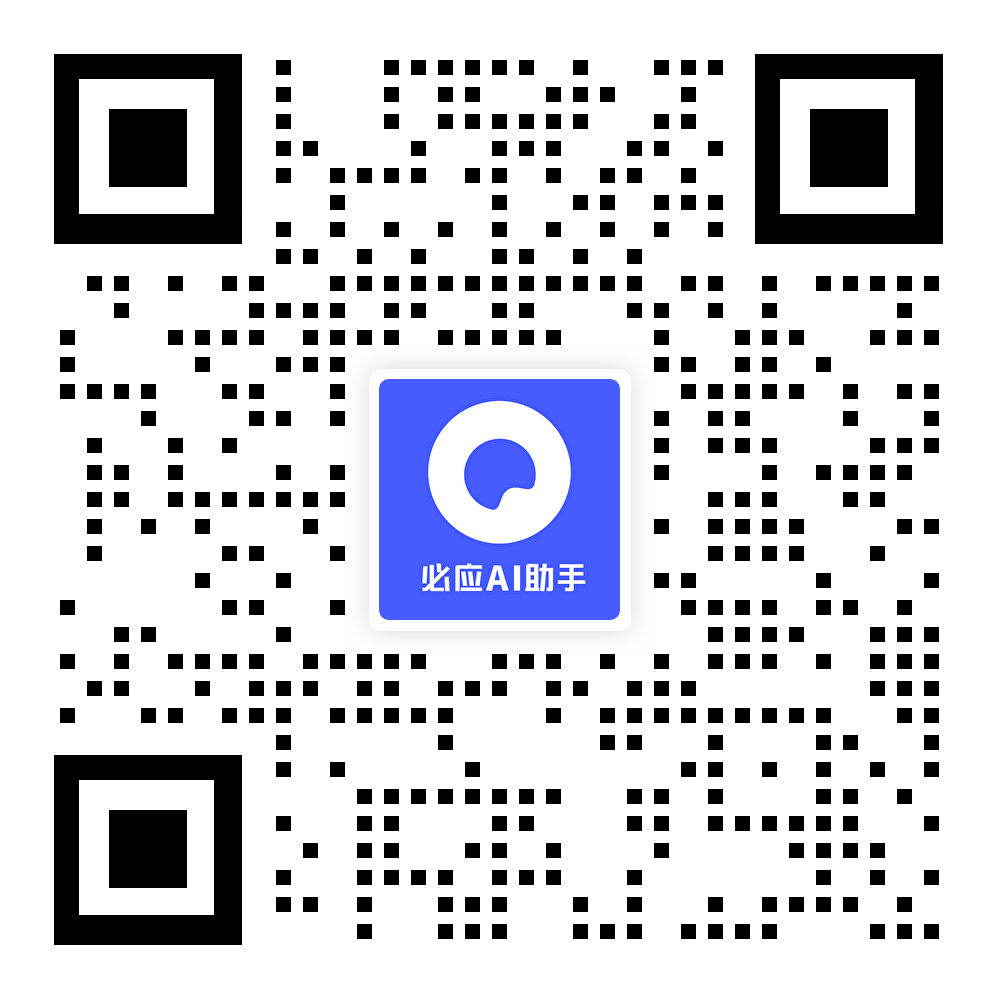怎样查看虚拟机的版本号
发布于 2024-08-30 22:15:31
查看虚拟机的版本号通常指的是了解虚拟机软件(例如VMware Workstation, Oracle VM VirtualBox等)或虚拟机中的操作系统的版本。以下是几种方法:
查看虚拟机软件的版本号
-
VMware Workstation:
- 打开VMware Workstation。
- 点击“帮助”菜单,然后选择“关于 VMware Workstation”。
- 在弹出的窗口中,你将看到软件的版本号。
-
Oracle VM VirtualBox:
- 打开VirtualBox。
- 点击“帮助”菜单,然后选择“关于 VirtualBox”。
- 在弹出的窗口中,可以找到版本信息。
-
微软 Hyper-V (Windows内置):
- 打开“设置”应用,然后转到“应用” > “可选功能”。
- 查找“Hyper-V”看看是否有安装,如果已安装,可以从这里查看相关信息。
查看虚拟机中的操作系统版本号
-
在Linux系统中:
- 打开终端。
- 输入以下命令之一查看版本:
cat /etc/*release或者
uname -a这将显示Linux内核的版本,以及发行版信息。
-
在Windows系统中:
- 按下
Win + R键打开“运行”窗口。 - 键入
winver并按回车。 - 这将打开“关于Windows”窗口,显示当前系统版本和构建号。
- 按下
-
在macOS的VMware Fusion或Parallels:
- 在虚拟机软件中,打开虚拟机。
- 点击顶部菜单栏的虚拟机名称,选择“关于此Mac”(在VMware Fusion中)或“关于此电脑”(在Parallels中)。
- 在弹出的信息窗口中查看操作系统版本。
-
通过命令行:
- 对于大多数操作系统,都可以通过命令行查看系统信息。
- 例如,在Linux中可以输入
lsb_release -a来获取详细的发行版信息。 - 在某些Windows系统中,可以在命令提示符(CMD)或PowerShell中输入
systeminfo | findstr /B /C:"OS Name" /C:"OS Version"来查找操作系统的名称和版本。
这些方法是查看虚拟机软件版本以及虚拟机内操作系统版本的常用方式。请根据你的具体软件和操作系统选择合适的方法。
0 条评论